
spacesniffer軟件
v1.3.0.2 官方最新版- 軟件大小:1.09 MB
- 軟件語言:簡體中文
- 更新時間:2019-01-04
- 軟件類型:漢化軟件 / 磁盤工具
- 運行環境:WinXP, Win7, Win10
- 軟件授權:共享軟件
- 官方主頁:http://m.l007.cn
- 軟件等級 :
- 介紹說明
- 下載地址
- 精品推薦
- 相關軟件
- 網友評論
spacesniffer軟件是一款令人敬畏的實時磁盤內存分析器,可以為用戶帶來硬盤的內容檢測,自身小巧,功能豐富,簡單易懂的頁面好上手,整體內容十分清晰,更多檢測硬盤軟件盡在極光下載站。
spacesniffer官方版簡介
該軟件使用前不需安裝,可以分析你的硬盤空間使用狀況并以圖形化的圖表顯示出來,以便你更直觀地查找那些特別占用空間的文件和文件夾。
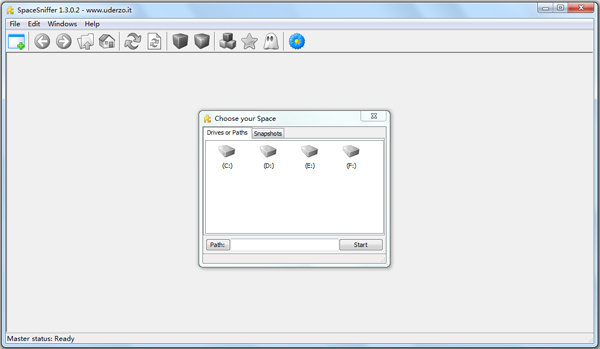
spacesniffer中文版
-直觀
分布情況可以很直觀的進行觀察了解
-簡潔
界面簡潔易懂,操作輕松方便人性化
-檢測
可以檢測到用戶硬盤中文件的分布情況
-優化
可以幫助用戶更好的對硬盤空間進行優化
spacesniffer使用方法
1.在極光下載站下載壓縮包后,找到文件,雙擊運行
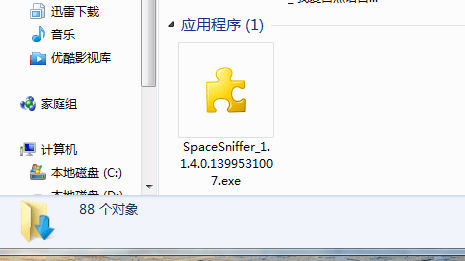
2.打開spacesniffer后,選擇一個要查看的本地磁盤
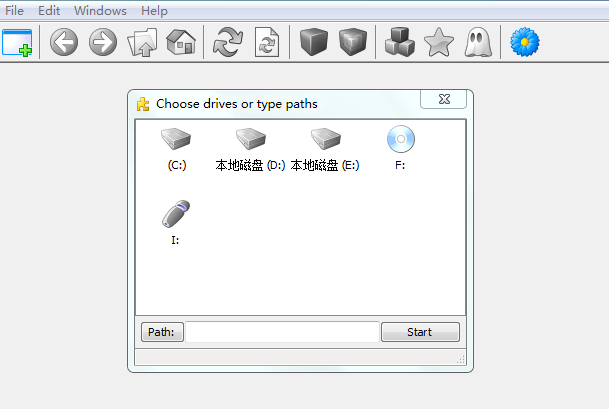
3.單擊start就開始掃描,磁盤文件,就能直觀的查看磁盤文件
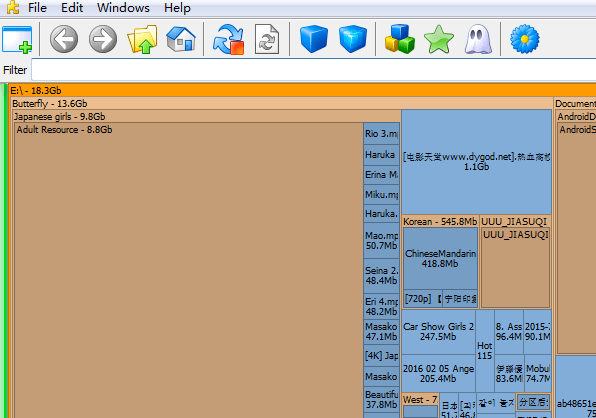
4.以上就是spacesniffer下載和使用步驟
常見問題
為什么我的反惡意軟件軟件會警告我?
spacesniffer要求備份操作員權限訪問系統上的大多數文件,以便為您提供最完整的設備視圖。您的反惡意軟件軟件可能會警告您此特權請求。
spacesniffer工作在只讀模式,因此不存在讓它獲得此類權限的風險。無論如何,如果你不相信它,你可以否定這個請求。spacesniffer無論如何都會工作,但會向你顯示更少的細節。
如何開始掃描?
spacesniffer為您提供了許多方法來開始掃描。啟動應用程序時,將出現一個啟動對話框,詢問您要掃描的內容。您可以:
雙擊媒體圖標,或使用鍵盤選擇媒體圖標,然后enter按鍵
在路徑字段中鍵入路徑。如果路徑難以手動鍵入,則可以按path按鈕,然后瀏覽要掃描的路徑
將文件夾從windows資源管理器拖放到啟動對話框中。這里只允許一個文件夾。刪除文件夾后,您將在路徑字段中找到他的路徑
關閉開始對話框,然后直接在主窗口中拖放任意數量的文件夾。請記住,每個刪除的文件夾都是一個新的視圖窗口
如何刪除那些惱人的動畫?
如果鼠標尾隨動畫對您來說很煩人,那么您可以從configure/colors面板中 取消或激活它
如何臨時隱藏那些大文件?
有時候,一個非常大的文件會阻礙你看到更小的文件。這可能很煩人,但使用文件標記可以解決問題:
只需設置一個不包括過濾器的標簽|:red(例如隱藏紅色標記文件)。
然后,只需將鼠標懸停在煩人的文件上,然后按ctrl+1 或只是1過濾字段沒有聚焦。
該文件已被標記并將消失,從而為更小的文件顯示更多空間。
當您吃飽時,只需刪除文件過濾器即可再次查看所有內容。如果希望僅顯示標記文件,則通過刪除起始管道字符來轉換包含過濾器中的排除過濾器。
下載地址
- Pc版
spacesniffer軟件 v1.3.0.2 官方最新版
本類排名
- 1 圖吧工具箱官方版v2025.01
- 2 crystaldiskinfo硬盤檢測工具v9.5.0
- 3 transmac中文版(mac啟動盤制作工具)v14.4 免費版
- 4 defraggler professional專業版v2.22.995 最新版
- 5 ashampoo magical defrag3電腦版v3.0.2 免費版
- 6 hard disk low level format tool漢化版v4.40 電腦版
- 7 快啟動u盤啟動盤制作工具v8.1.1.0 官方版
- 8 crystaldiskinfo免安裝版v9.5.0
- 9 大白菜win7pe啟動鏡像iso官方版
- 10 優啟通軟件(u盤啟動盤制作工具)v10.3.6
本類推薦
裝機必備
換一批- 聊天
- qq電腦版
- 微信電腦版
- yy語音
- skype
- 視頻
- 騰訊視頻
- 愛奇藝
- 優酷視頻
- 芒果tv
- 剪輯
- 愛剪輯
- 剪映
- 會聲會影
- adobe premiere
- 音樂
- qq音樂
- 網易云音樂
- 酷狗音樂
- 酷我音樂
- 瀏覽器
- 360瀏覽器
- 谷歌瀏覽器
- 火狐瀏覽器
- ie瀏覽器
- 辦公
- 釘釘
- 企業微信
- wps
- office
- 輸入法
- 搜狗輸入法
- qq輸入法
- 五筆輸入法
- 訊飛輸入法
- 壓縮
- 360壓縮
- winrar
- winzip
- 7z解壓軟件
- 翻譯
- 谷歌翻譯
- 百度翻譯
- 金山翻譯
- 英譯漢軟件
- 殺毒
- 360殺毒
- 360安全衛士
- 火絨軟件
- 騰訊電腦管家
- p圖
- 美圖秀秀
- photoshop
- 光影魔術手
- lightroom
- 編程
- python
- c語言軟件
- java開發工具
- vc6.0
- 網盤
- 百度網盤
- 阿里云盤
- 115網盤
- 天翼云盤
- 下載
- 迅雷
- qq旋風
- 電驢
- utorrent
- 證券
- 華泰證券
- 廣發證券
- 方正證券
- 西南證券
- 郵箱
- qq郵箱
- outlook
- 阿里郵箱
- icloud
- 驅動
- 驅動精靈
- 驅動人生
- 網卡驅動
- 打印機驅動



































網友評論